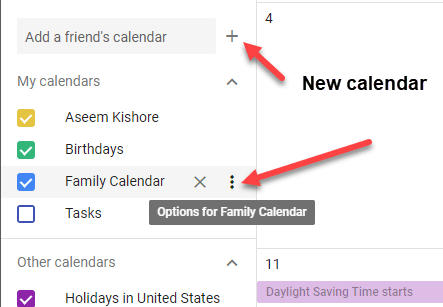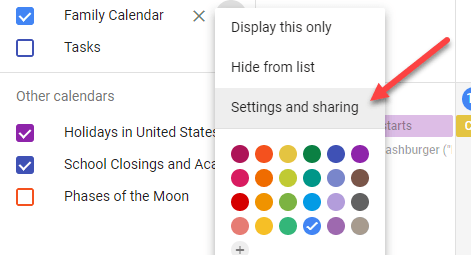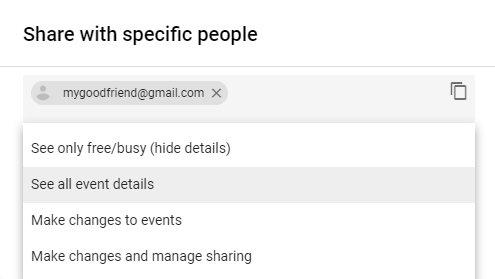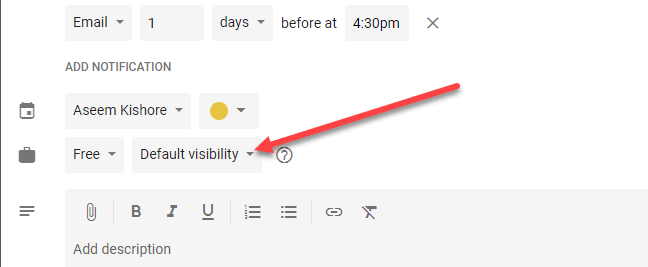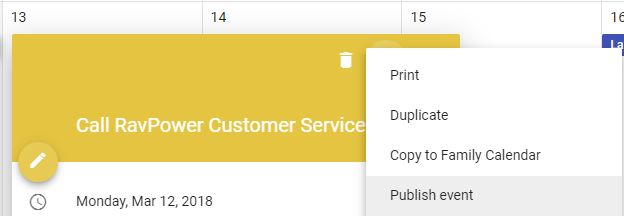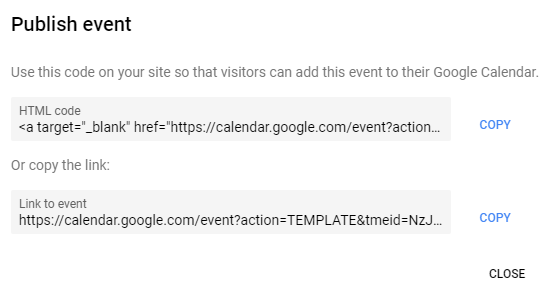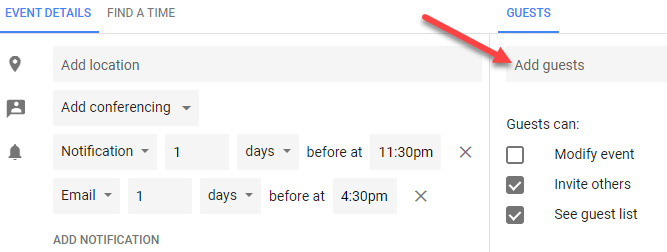Google ปฏิทินเป็นแอปที่เยี่ยมยอด ฉันสามารถเข้าถึงได้จากคอมพิวเตอร์เครื่องใดก็ได้เชื่อมข้อมูลไปยังสมาร์ทโฟนของฉันซิงค์กับแอปอีเมลเดสก์ท็อปและอื่น ๆ อีกมากมาย ใช้งานง่ายและมีคุณสมบัติมากมาย หนึ่งในคุณลักษณะที่ดีที่ฉันเพิ่งเริ่มใช้เมื่อเร็ว ๆ นี้คือการแชร์ปฏิทิน Google
เมื่อแชร์ปฏิทิน Google คุณสามารถควบคุมการเข้าถึงกิจกรรมของคุณให้กับเพื่อนร่วมงานสมาชิกในครอบครัวหรือเพื่อนได้อย่างรวดเร็ว . ในบทความนี้เราจะแสดงวิธีต่างๆในการแชร์ปฏิทินและให้คำแนะนำในการดำเนินการต่อไป
ปฏิทินสาธารณะและภาคเอกชน
สิ่งแรกที่คุณต้องทำความเข้าใจคือ ความแตกต่างระหว่างปฏิทินสาธารณะกับปฏิทินส่วนตัว ปฏิทินส่วนตัวจะปรากฏเฉพาะกับคุณและนั่นหมายความว่ากิจกรรมทั้งหมดของคุณจะปรากฏแก่คุณเท่านั้น
นั่นหมายความว่าถ้าคุณสร้างกิจกรรมด้วยปฏิทินส่วนตัวแล้วพยายามเผยแพร่กิจกรรมและส่งคนไป ลิงก์พวกเขาจะไม่สามารถดูกิจกรรมได้ เนื่องจากปฏิทินเป็นแบบส่วนตัว เมื่อคุณกำหนดให้เป็นแบบสาธารณะคุณสามารถแบ่งปันกับบุคคลหรือทั้งโลก
เมื่อปฏิทินเป็นแบบสาธารณะคุณจะสามารถแบ่งปันกิจกรรมและเลือกระดับความเป็นส่วนตัวที่แตกต่างกันได้ ฉันจะอธิบายด้านล่าง วิธีที่ดีที่สุดในการแยกปฏิทินส่วนบุคคลและปฏิทินสาธารณะของคุณคือการสร้างปฏิทินใหม่ที่คุณสามารถแบ่งปันกับบุคคลหรือทุกคนได้
แบ่งปันปฏิทิน
เมื่อคุณสร้างปฏิทินใหม่หรือ เลือกปฏิทินที่มีอยู่เพื่อแชร์ล็อกอินเข้าสู่ Google ปฏิทินและวางเมาส์เหนือปฏิทิน
คุณจะเห็นจุดแนวตั้ง 3 จุดเล็ก ๆ ปรากฏขึ้น ซึ่งจะเป็นตัวเลือกสำหรับปฏิทินนั้น ๆ คุณจะต้องคลิก การตั้งค่าและการแชร์นอกจากนี้เครื่องหมายบวกถัดจากช่อง เพิ่มปฏิทินของเพื่อนคือที่ที่คุณสามารถเพิ่มปฏิทินใหม่ได้
ในหน้าจอต่อไปนี้ตัวเลือกการแชร์จะอยู่ตรงกลางของหน้า มี สิทธิ์การเข้าถึงซึ่งช่วยให้คุณสามารถกำหนดให้ปฏิทินทั้งหมดเป็นแบบสาธารณะ ปฏิทินสาธารณะส่วนใหญ่มาจากองค์กรเช่นโรงเรียนมหาวิทยาลัย ฯลฯ
<2>
คุณจะได้รับคำเตือนที่ระบุว่าทั้งโลกจะสามารถดูปฏิทินของคุณได้ คุณยังสามารถเลือกระหว่าง ดูเฉพาะข้อมูลว่าง / ไม่ว่าง (ซ่อนรายละเอียด)และ ดูรายละเอียดทั้งหมดของเหตุการณ์
หากคุณต้องการแชร์เท่านั้น ปฏิทินของคุณกับคนสองสามคนได้ง่ายขึ้นในส่วน แชร์กับคนที่ระบุคลิกที่ เพิ่มคนและพิมพ์ที่อยู่อีเมลสำหรับบุคคลที่คุณต้องการแบ่งปันปฏิทินด้วย
นอกจากนี้คุณยังสามารถเลือกสิทธิ์ที่ผู้ใช้ได้ควร: ดูเฉพาะข้อมูลว่าง / ไม่ว่าง (ซ่อนรายละเอียด)ดูรายละเอียดทั้งหมดของเหตุการณ์ทำการเปลี่ยนแปลงกิจกรรมและ ทำการเปลี่ยนแปลงและจัดการการใช้งานร่วมกัน
มีสิ่งหนึ่งที่ควรคำนึงถึงอยู่ที่นี่ ถ้าคุณแชร์กับคนบางคนพวกเขาจะต้องใช้ Google ปฏิทินด้วย ถ้าคุณต้องการแบ่งปันปฏิทินของคุณกับคนที่ไม่ได้ใช้ Google Calendar ตัวเลือกเดียวที่คุณจะต้องทำก็คือทำให้ปฏิทินเป็นแบบสาธารณะ
คำเชิญจะถูกส่งไปและผู้ใช้จะต้องคลิกที่ลิงก์และปฏิทินของคุณจะปรากฏในรายชื่อปฏิทินของพวกเขา เมื่อคุณกำหนดปฏิทินให้เป็นแบบสาธารณะคุณสามารถเริ่มต้นเพิ่มกิจกรรมลงในปฏิทินได้ นอกจากนี้คุณยังจะสังเกตเห็นว่าแต่ละเหตุการณ์มีตัวเลือกการเปิดเผยของตัวเองดังนี้ สาธารณะหรือ ส่วนตัว
ขึ้นอยู่กับว่าปฏิทินของคุณมีการแชร์ (แบบส่วนตัวเฉพาะกับบุคคลเฉพาะหรือสาธารณะ) ผู้คนจะเห็นเหตุการณ์ว่า ไม่ว่างหรือจะสามารถดูรายละเอียดทั้งหมดของกิจกรรมได้ Google มีหน้าเว็บเต็มรูปแบบที่นำคุณไปสู่ ทั้งหมดรวมกันที่แตกต่างกัน ของตัวเลือกที่นี่ซึ่งอาจทำให้เกิดความสับสนเล็กน้อย ตัวอย่างเช่นหากปฏิทินของคุณเป็นแบบสาธารณะ แต่คุณเลือกแบบส่วนตัวสำหรับแต่ละเหตุการณ์ระบบจะแสดงเฉพาะช่วงเวลาที่ไม่ว่างเท่านั้น แต่จะไม่มีใครสามารถดูชื่อกิจกรรมหรือรายละเอียดใด ๆ ได้
นอกจากนี้ยังมีตัวเลือกที่แสดงขึ้นบางครั้งเรียกว่า เฉพาะฉันเหตุการณ์นี้จะไม่ปรากฏแก่บุคคลอื่นนอกจากคุณและจะไม่แสดงว่าไม่ว่าง
ณ จุดนี้คุณสามารถเชิญผู้คนเข้าร่วมกิจกรรมของคุณได้ เมื่อคุณสร้างกิจกรรมแล้วคุณสามารถคลิกที่กิจกรรมนั้นใน Google ปฏิทินแล้วคลิกที่จุดแนวตั้งสามจุด
ควรเลือกหนึ่งทางเลือก เผยแพร่กิจกรรมคุณจะต้องคัดลอกโค้ด HTML บางส่วนซึ่งคุณสามารถวางลงบนเว็บไซต์หรือคัดลอก URL ซึ่งคุณสามารถส่งอีเมลหรือแบ่งปันบนไซต์โซเชียลมีเดีย ฯลฯ
นอกจากนี้คุณยังสามารถคลิกที่ไอคอนดินสอทางด้านซ้ายเพื่อแก้ไขกิจกรรมและเพิ่มผู้เข้าพักทางด้านขวามือ
คุณสามารถเลือกได้ว่าจะให้ผู้เข้าร่วมสามารถปรับเปลี่ยนกิจกรรมเชิญผู้อื่นเข้าร่วมกิจกรรมหรือดูรายชื่อผู้เข้าร่วมได้
ดังนั้นคุณจึงสามารถแชร์สิ่งต่างๆได้ ปฏิทินและกิจกรรมของ Google กับบุคคลอื่นหรือทั้งโลก อาจทำให้เกิดความสับสนเล็กน้อย แต่เมื่อคุณเล่นรอบกับการตั้งค่าแล้วก็ไม่ยากที่จะคิดออก สนุก!